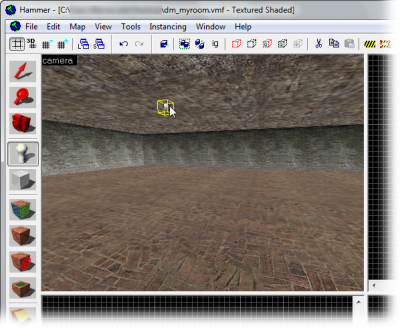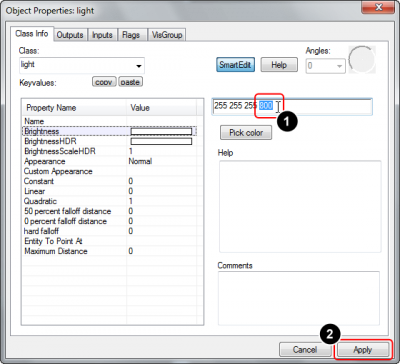Pt-br/Adding Light: Difference between revisions
< Pt-br
Jump to navigation
Jump to search
No edit summary |
No edit summary |
||
| Line 8: | Line 8: | ||
{{Note|Para ver a iluminação em um mapa que foi carregado anteriormente no jogo “sem” luzes, talvez você precise abrir o [[developer console]] e definir {{Command|mat_fullbright|0}}.}} | {{Note|Para ver a iluminação em um mapa que foi carregado anteriormente no jogo “sem” luzes, talvez você precise abrir o [[developer console]] e definir {{Command|mat_fullbright|0}}.}} | ||
# Ative a entidade {{hammer entity}} (as luzes também são entidades) e selecione {{ent|light}} em [[:File:Hammer picklight.jpg| | # Ative a entidade {{hammer entity}} (as luzes também são entidades) e selecione {{ent|light}} em [[:File:Hammer picklight.jpg|a lista suspensa na barra de ferramentas de objetos]]. Essa é a luz mais básica de todas e brilha em toda a volta a partir de uma fonte invisível. Coloque uma no centro do teto agora, clicando na visualização 3D:<p>[[File:Hammer placelight.png|400px|Colooque o {{ent|light}}.]]</p> | ||
# Agora, vamos editar a cor e o brilho dessa luz. Volte para {{hammer select}} e, em seguida, clique duas vezes na entidade <tt>light</tt> na Vista 3D para abrir a caixa de diálogo Propriedades do Objeto. Para exibir as configurações do brilho da luz, localize e clique no campo <tt>Brilho</tt> na lista [[Keyvalue|Valor-chave]]. | # Agora, vamos editar a cor e o brilho dessa luz. Volte para {{hammer select}} e, em seguida, clique duas vezes na entidade <tt>light</tt> na Vista 3D para abrir a caixa de diálogo Propriedades do Objeto. Para exibir as configurações do brilho da luz, localize e clique no campo <tt>Brilho</tt> na lista [[Keyvalue|Valor-chave]]. | ||
# | # Embora você possa digitar uma cor diretamente na nova caixa de texto, é melhor usar a caixa de diálogo integrada do Hammer clicando no botão “Pick color” (Escolher cor), logo abaixo da caixa de texto:<p>[[File:Hammer pickbrightness.png|400px|Selecione o campo <tt>Brightness</tt> e, em seguida, clique no botão “Pick color” (Escolher cor)]]</p> | ||
# | # A caixa de diálogo ''Color'' aparecerá agora, permitindo que você altere a cor da luz. | ||
## | ## Altere o matiz e a saturação da cor clicando na área quadrada do espectro de cores à direita. | ||
## | ## Como a luminosidade está configurada para o valor máximo, a cor ainda será branca. Diminua a luminosidade para alterar a cor de branco brilhante para algo com a tonalidade que você escolheu. Você pode ver como a cor muda no quadrado de visualização na parte inferior da caixa de diálogo para algo mais colorido, em vez de branco. | ||
## | ## Clique no botão “OK” para confirmar sua escolha:<p>[[File:Hammer setcolor.png|400px|Altere o matiz/saturação e a luminosidade da luz e, em seguida, clique em “OK”.]]</p> | ||
# | # Agora definimos a cor da luz, mas isso não afetou sua intensidade. A cor é descrita pelos três primeiros números da configuração Brightness (Brilho), deixando o valor do brilho em si como o quarto número. Marque esse número (atualmente <tt>200</tt>) com o mouse e digite <code>800</code> para que a luz brilhe quatro vezes mais intensamente: <p>[[File:Hammer setcolor800.png|400px|Aumente o brilho da luz aumentando esse número e, em seguida, clique em “Apply” (Aplicar).]]</p> {{Tip|Se você quiser que sua luz brilhe em uma cor diferente sob iluminação [[High Dynamic Range |HDR]], edite as configurações <tt>BrightnessHDR</tt> ou <tt>BrightnessScaleHDR</tt>. Isso geralmente é usado para equilibrar as cores mais ricas que o HDR gera.}} | ||
# | # Agora que fizemos alterações nos parâmetros da luz, pressione o botão “Apply” (Aplicar) para confirmá-las. A cor do ícone da luz mudará para a cor que você selecionou para ela. | ||
== Resultados == | == Resultados == | ||
Revision as of 09:18, 9 September 2024
This page needs to be translated.
This page either contains information that is only partially or incorrectly translated, or there isn't a translation yet.
If this page cannot be translated for some reason, or is left untranslated for an extended period of time after this notice is posted, the page should be requested to be deleted.
Also, please make sure the article complies with the alternate languages guide.
This page either contains information that is only partially or incorrectly translated, or there isn't a translation yet.
If this page cannot be translated for some reason, or is left untranslated for an extended period of time after this notice is posted, the page should be requested to be deleted.
Also, please make sure the article complies with the alternate languages guide.
This page is actively undergoing a major edit.
As a courtesy, please do not edit this while this message is displayed.
If this page has not been edited for at least several hours to a few days, please remove this template. This message is intended to help reduce edit conflicts; please remove it between editing sessions to allow others to edit the page.
As a courtesy, please do not edit this while this message is displayed.
If this page has not been edited for at least several hours to a few days, please remove this template. This message is intended to help reduce edit conflicts; please remove it between editing sessions to allow others to edit the page.
The person who added this notice will be listed in its edit history should you wish to contact them.
Agora vamos adicionar alguma iluminação à sala. Se nenhuma luz for colocada, o mapa será automaticamente iluminado “fullbright” quando for carregado no jogo, mas, como você deve ter notado, isso não é o ideal. A criação de luzes fará com que o mapa pareça muito mais realista.
mat_fullbright 0.- Ative a entidade Entity tool
 (as luzes também são entidades) e selecione light em a lista suspensa na barra de ferramentas de objetos. Essa é a luz mais básica de todas e brilha em toda a volta a partir de uma fonte invisível. Coloque uma no centro do teto agora, clicando na visualização 3D:
(as luzes também são entidades) e selecione light em a lista suspensa na barra de ferramentas de objetos. Essa é a luz mais básica de todas e brilha em toda a volta a partir de uma fonte invisível. Coloque uma no centro do teto agora, clicando na visualização 3D: - Agora, vamos editar a cor e o brilho dessa luz. Volte para Selection tool
 e, em seguida, clique duas vezes na entidade light na Vista 3D para abrir a caixa de diálogo Propriedades do Objeto. Para exibir as configurações do brilho da luz, localize e clique no campo Brilho na lista Valor-chave.
e, em seguida, clique duas vezes na entidade light na Vista 3D para abrir a caixa de diálogo Propriedades do Objeto. Para exibir as configurações do brilho da luz, localize e clique no campo Brilho na lista Valor-chave. - Embora você possa digitar uma cor diretamente na nova caixa de texto, é melhor usar a caixa de diálogo integrada do Hammer clicando no botão “Pick color” (Escolher cor), logo abaixo da caixa de texto:
- A caixa de diálogo Color aparecerá agora, permitindo que você altere a cor da luz.
- Altere o matiz e a saturação da cor clicando na área quadrada do espectro de cores à direita.
- Como a luminosidade está configurada para o valor máximo, a cor ainda será branca. Diminua a luminosidade para alterar a cor de branco brilhante para algo com a tonalidade que você escolheu. Você pode ver como a cor muda no quadrado de visualização na parte inferior da caixa de diálogo para algo mais colorido, em vez de branco.
- Clique no botão “OK” para confirmar sua escolha:
- Agora definimos a cor da luz, mas isso não afetou sua intensidade. A cor é descrita pelos três primeiros números da configuração Brightness (Brilho), deixando o valor do brilho em si como o quarto número. Marque esse número (atualmente 200) com o mouse e digite
800para que a luz brilhe quatro vezes mais intensamente: Dica:Se você quiser que sua luz brilhe em uma cor diferente sob iluminação HDR, edite as configurações BrightnessHDR ou BrightnessScaleHDR. Isso geralmente é usado para equilibrar as cores mais ricas que o HDR gera.
Dica:Se você quiser que sua luz brilhe em uma cor diferente sob iluminação HDR, edite as configurações BrightnessHDR ou BrightnessScaleHDR. Isso geralmente é usado para equilibrar as cores mais ricas que o HDR gera. - Agora que fizemos alterações nos parâmetros da luz, pressione o botão “Apply” (Aplicar) para confirmá-las. A cor do ícone da luz mudará para a cor que você selecionou para ela.
Resultados
Ao compilar o mapa, você verá uma esfera de luz projetada nas paredes que é mais brilhante perto da sua entidade de luz e mais escura mais distante. Lembre-se de desativar o mat_fullbright se necessário!
No entanto, sua luz não terá uma fonte visual - ela simplesmente aparece do nada. Você poderá corrigir isso no próximo artigo.
Veja também
Entidades de luz
- light — Uma fonte de luz básica omnidirecional.
- light_spot — Uma luz direcionada que brilha em um formato de cone.
- light_environment — O controlador para a luz global emitida de um skybox.
- light_dynamic — Uma fonte de luz dinâmica que pode ser alterada e movida no jogo.
- env_projectedtexture — Uma fonte de luz dinâmica como uma light_dynamic, mas que também pode projetar sombras dinâmicas adequadas.